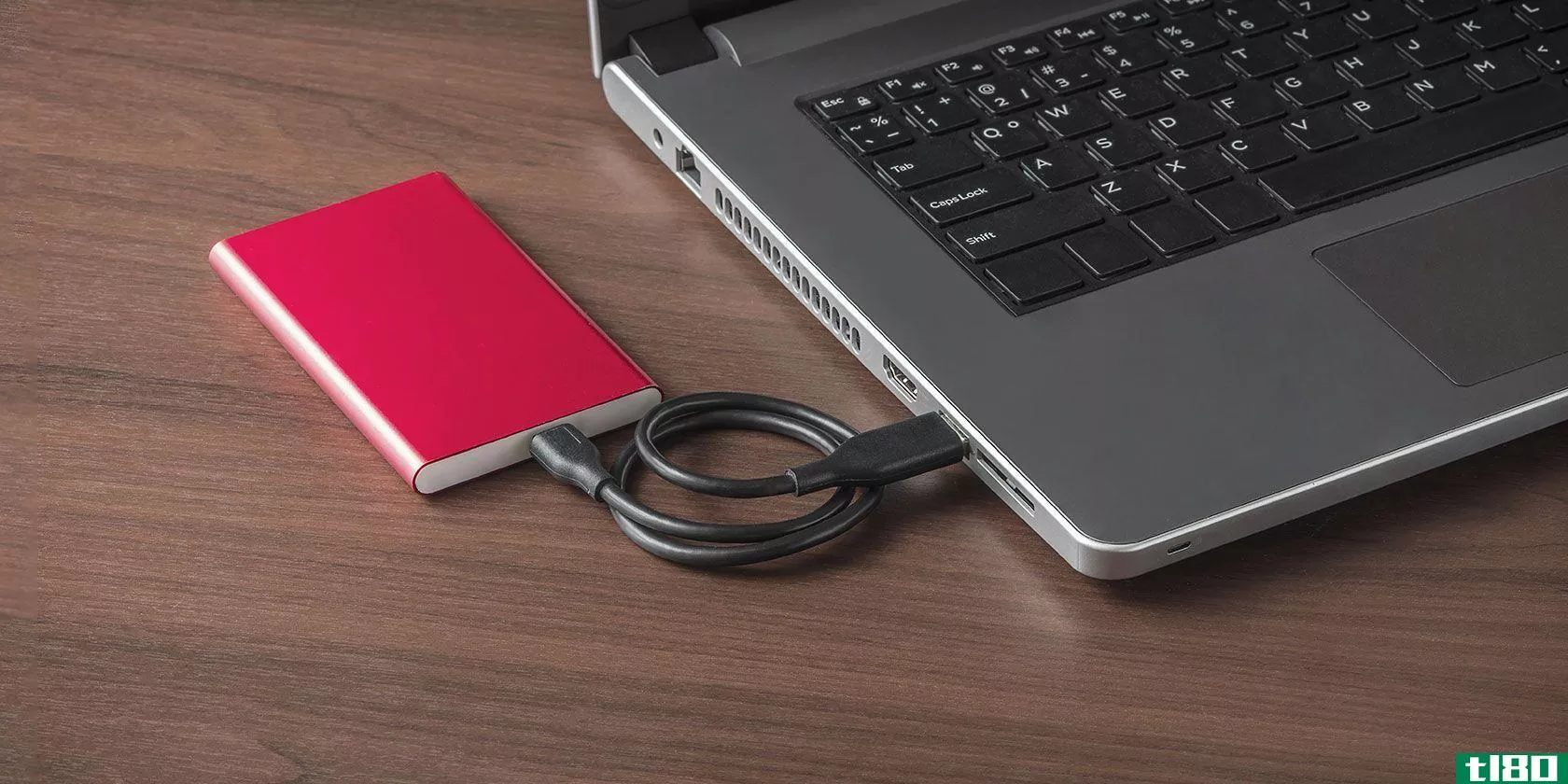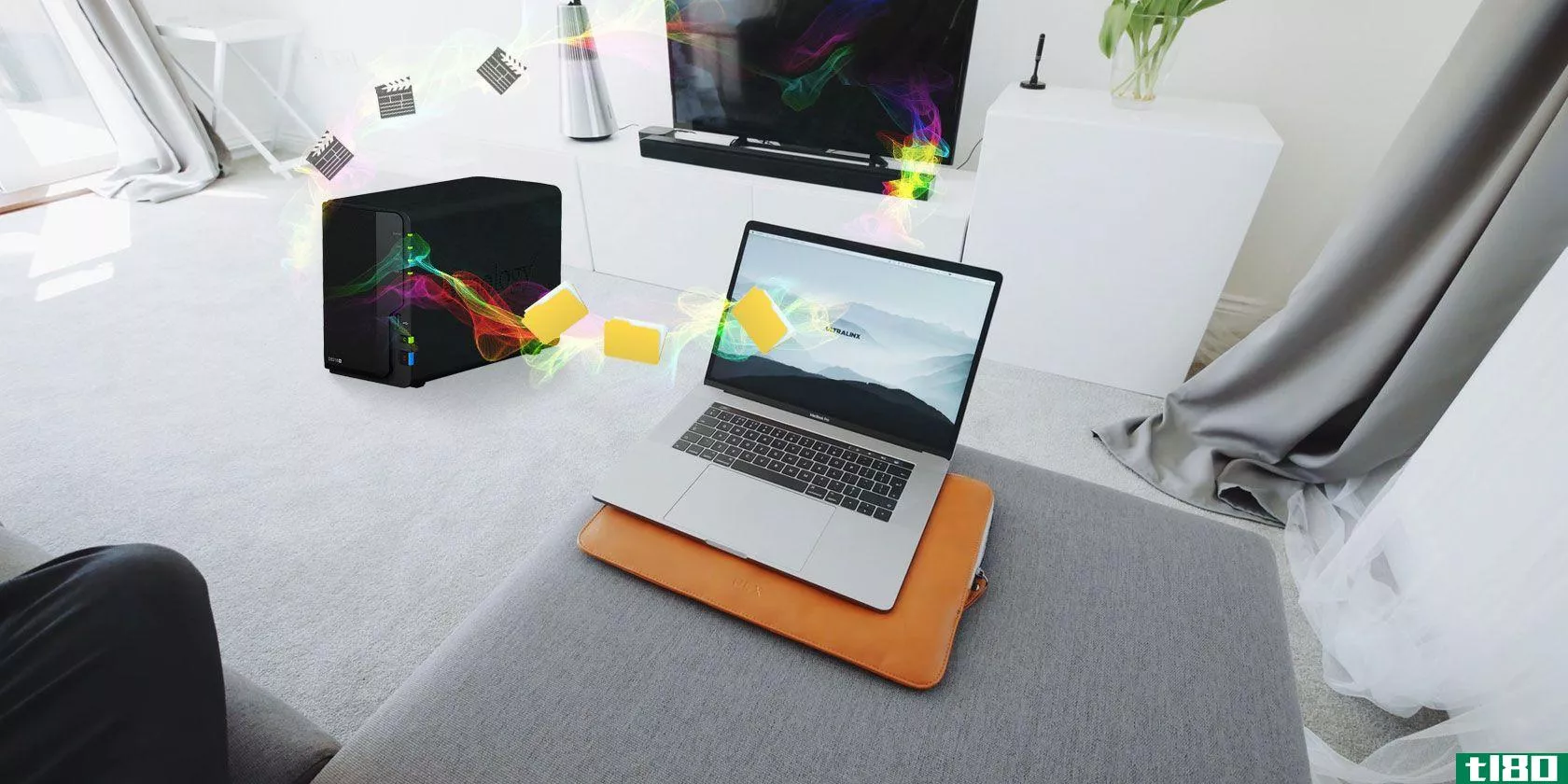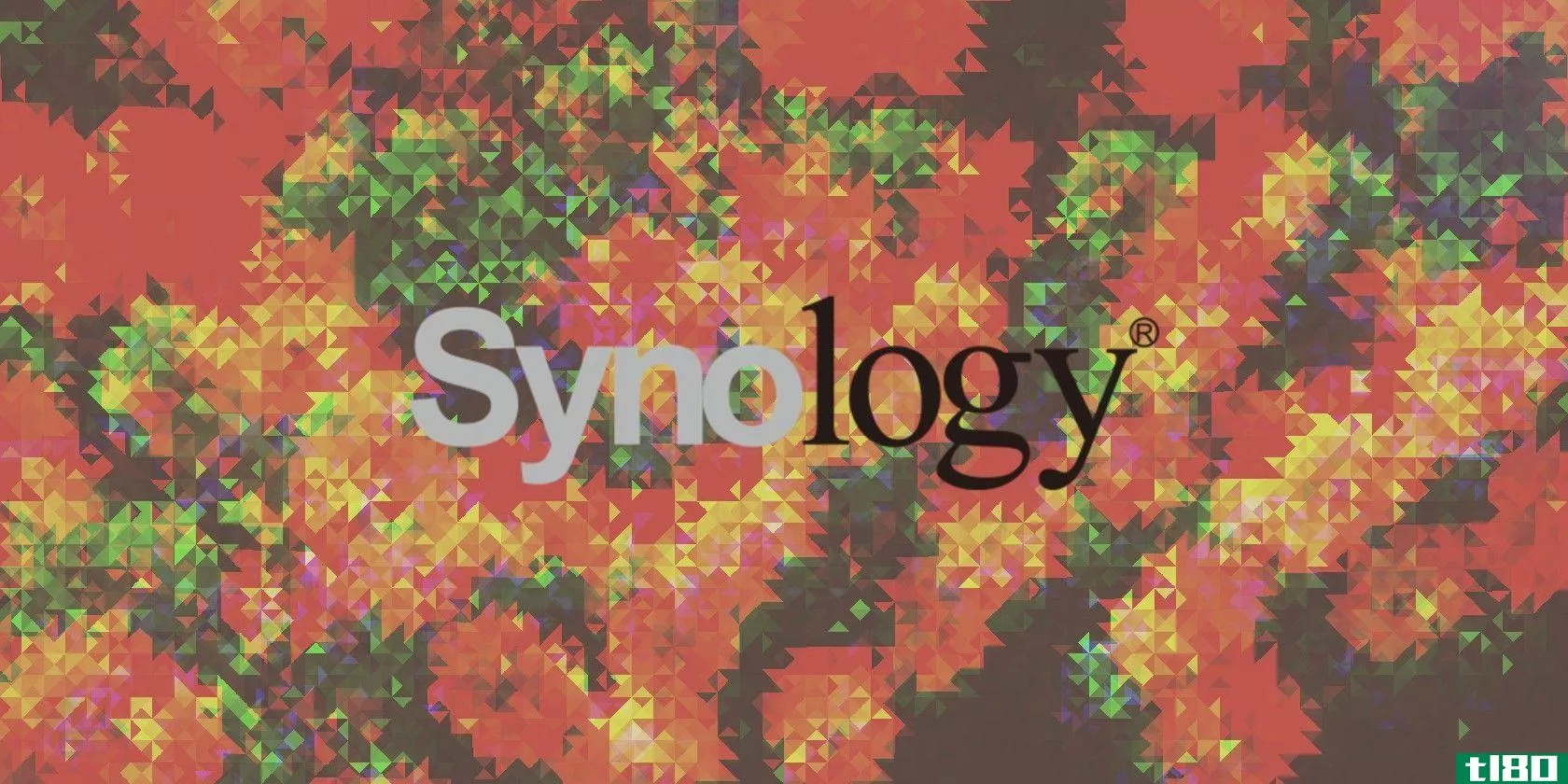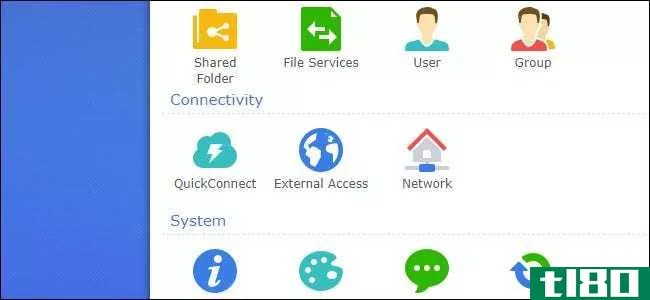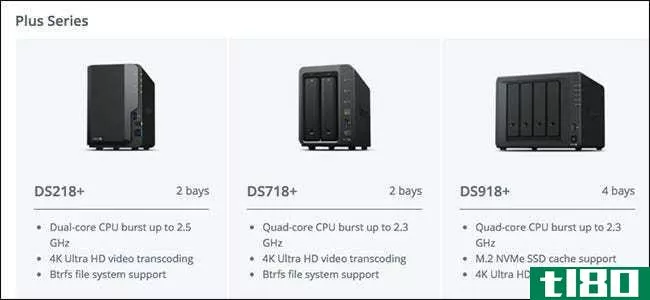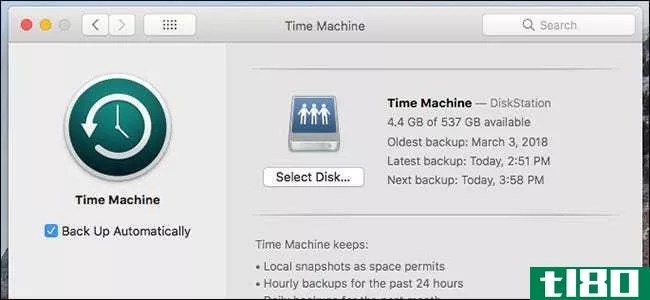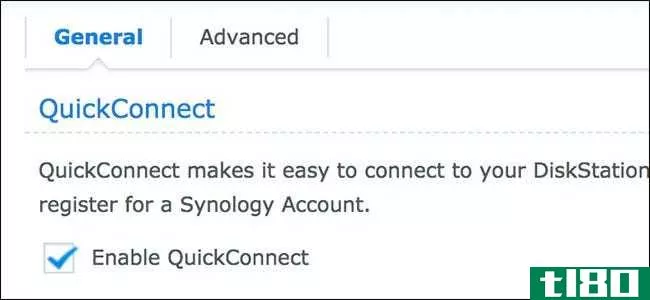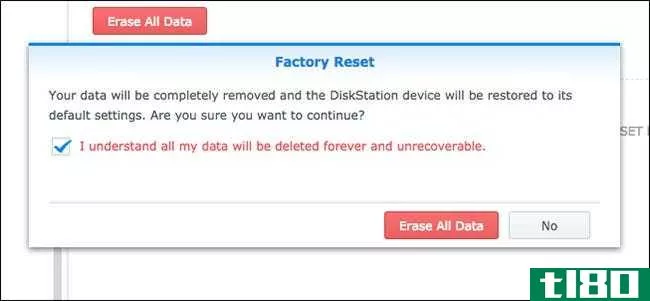如何更换synology nas中出现故障的硬盘

硬盘死机从来都不是一件有趣的事,但Synology至少让更换NAS中的死机变得相当容易。你可以不必大惊小怪地重新站起来跑步。下面是如何做到这一点。
相关:当你的硬盘出现故障时该怎么办
如果您现在处于这种情况,希望您正在运行RAID设置,这样就不会丢失任何数据。如果是这样的话,那就不用担心了。另外,RAID允许您保持NAS正常运行,即使其中一个硬盘驱动器死机,也不会急于立即更换驱动器。也就是说,在更换出故障的硬盘驱动器之前,您确实会失去部分(或全部)容错能力。最好尽早更换。
第一步:确定故障驱动器
当一个硬盘出现故障时,Synology会通过大声的嘟嘟声让你知道。除此之外,您还将收到有关“降级”卷的警告。
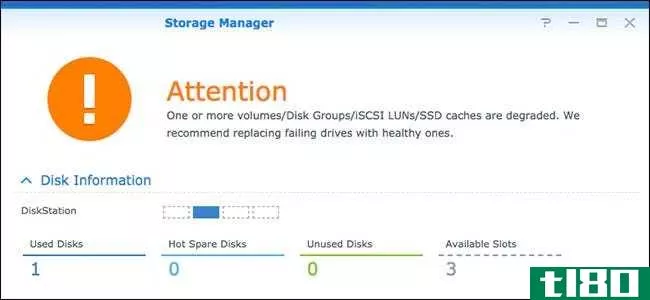
您可以通过登录DiskStation Manager并单击左上角的主菜单按钮来查看哪个硬盘驱动器最终失败。
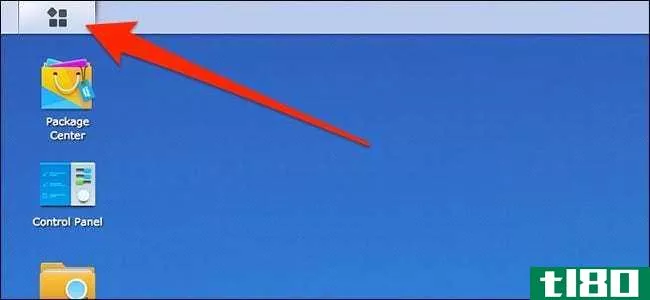
接下来,打开“存储管理器”应用程序。
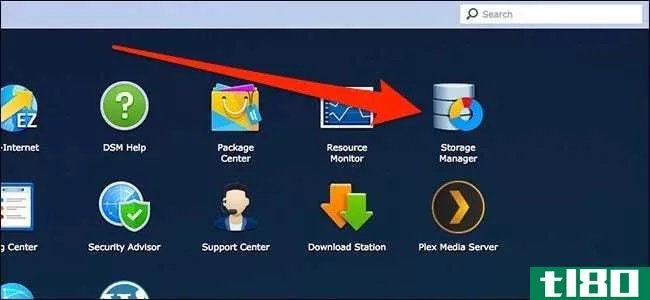
然后,在左侧边栏中,单击“HDD/SDD”以显示硬盘驱动器及其状态的列表。
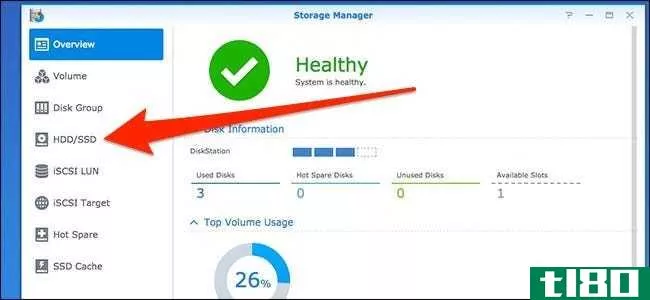
在每个驱动器旁边,您将看到一个绿色或红色的状态,具体取决于驱动器的状态。当一切正常运行时,您将看到“正常”在每个驱动器旁边以绿色显示。但出现故障的硬盘将显示红色的“崩溃”或“失败”状态。在我的例子中,出现故障的硬盘显示为“正常”,但它嗡嗡作响的声音很大,这是一个很好的迹象,一个错误的驱动器在**中。
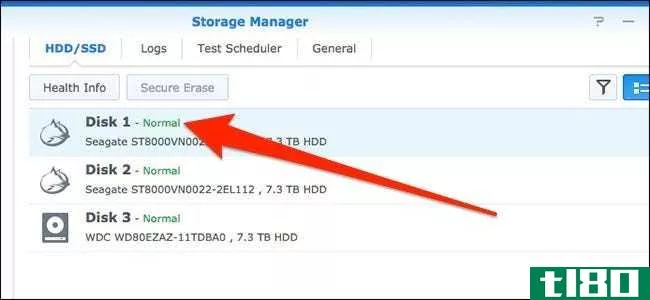
磁盘号将是驱动器在NAS存储模块中从左到右的位置。所以如果“磁盘2”出了故障,那么它就是左边的第二个硬盘。
第二步:拆卸和更换
确定哪个硬盘驱动器出故障后,可以将其从NAS存储模块中卸下。在卸下硬盘之前,您可能必须先完全关闭NAS,但大多数Synology NAS机箱都支持热插拔。在这种情况下,您可以让它保持通电状态,然后整天卸下和**硬盘驱动器,而不会出现问题。

准备一个备用驱动器通常是个好主意。如果是这样,只需在卸下发生故障的驱动器后将新驱动器滑入即可。
如果你没有备用驱动器,别担心。您仍然可以卸下发生故障的驱动器,然后担心是否需要购买新驱动器(RMA是仍在保修期内的驱动器,如果不在保修期内,请购买新驱动器)。不过,不管它值多少钱,每当发生这种情况时,通常最好准备一个热备盘,但这并不是绝对必要的。
相关:如何对缺陷产品进行RMA
当然,在您更换驱动器之前,您的NAS将继续向您发出警告,因此请做好准备。
第三步:测试新硬盘
在你安装了新的硬盘驱动器来替换旧的,有故障的硬盘驱动器之后,在你将它投入使用之前确保它正常工作是很重要的(因为邮件中总是有接收到DOA驱动器的机会)。最好的方法是运行一个智能测试。
大多数现代硬盘都是自我监控的,它们会让你知道它们是在出故障还是很快就会出故障。您可以通过在驱动器上运行智能测试来找到此信息。要在NAS机箱中的新驱动器上执行智能测试,请进入Storage Manager并再次导航到HDD/SDD屏幕。选择新驱动器,然后单击“健康信息”按钮。
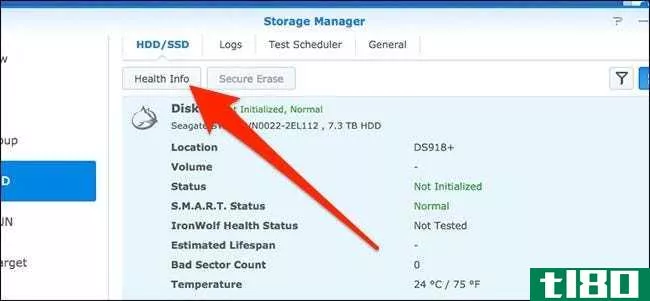
单击窗口顶部的“S.M.A.R.T.测试”选项卡。
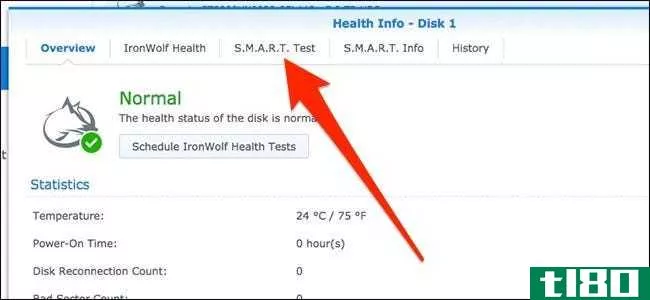
从这里,您可以选择“快速测试”或“扩展测试”选项。我们建议进行扩展测试,因为即使需要更长的时间,结果也更加准确。准备好后按“开始”。
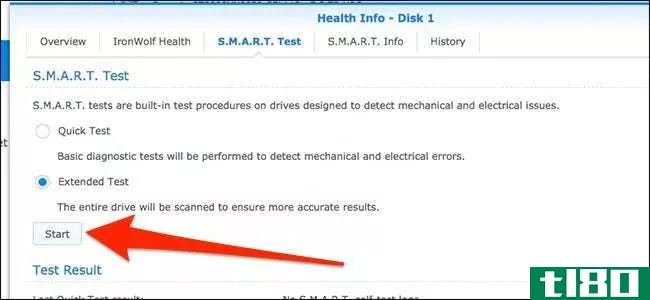
您将收到一个弹出确认消息,显示测试所需的大致时间。这需要一段时间(至少几个小时),所以要有耐心。
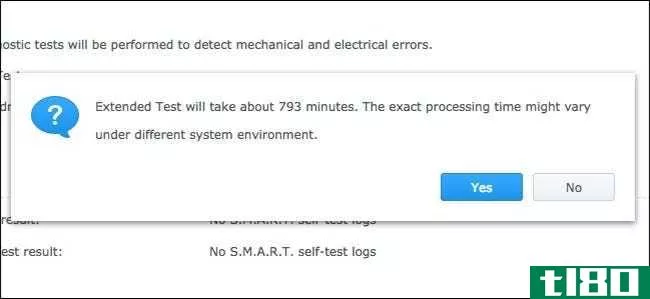
运行时,您将看到智能测试的状态和进度以及新驱动器的其他详细信息。您可以像正常情况一样继续使用NAS,但在测试过程中可能会注意到性能下降。
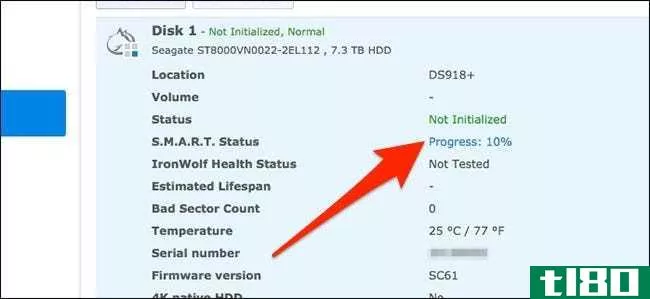
第四步:修复卷
安装并完全测试新硬盘驱动器后,是修复卷和重建RAID的时候了。在Storage Manager中,单击左侧侧栏中的“Volume”(卷)选项。
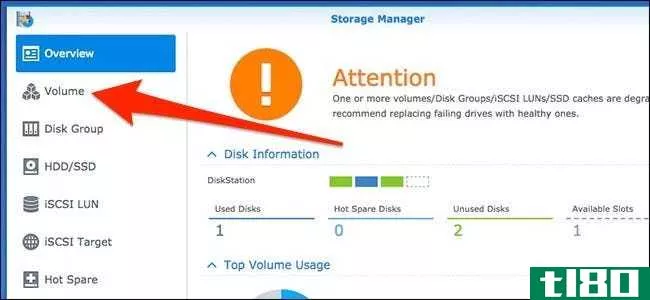
单击窗口顶部的“管理”按钮。
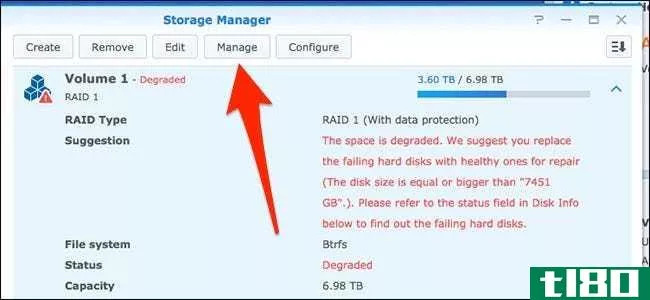
在弹出的新窗口中,选择“修复”选项,然后点击“下一步”按钮。
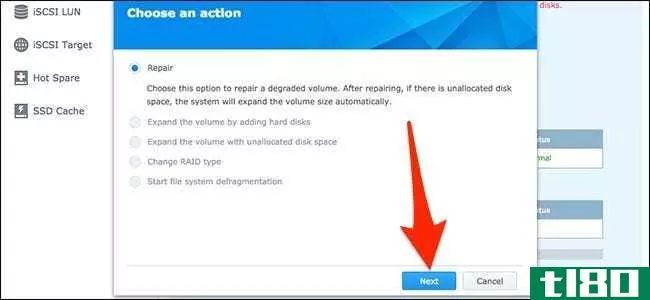
选择新硬盘,然后再次单击“下一步”按钮。
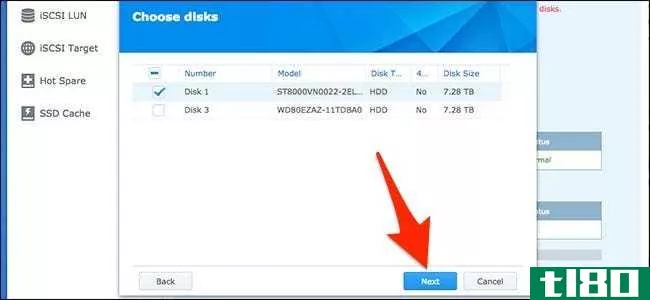
系统警告您,新驱动器上的所有数据都将被删除。点击“确定”按钮确认。
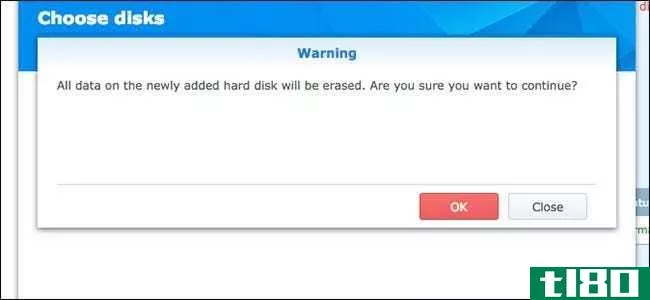
在下一个屏幕上,单击“应用”开始修复过程。
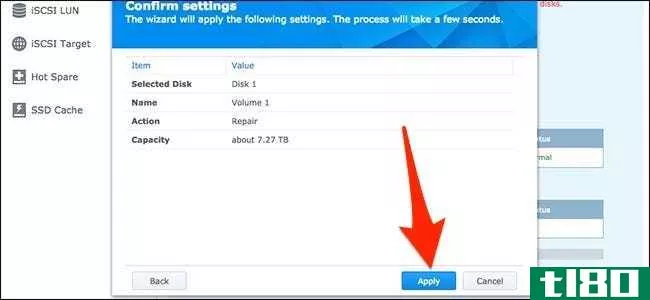
根据RAID的大小,此过程可能需要几天时间,因此请耐心等待。您可以从Storage Manager的主“卷”屏幕上看到其进度。
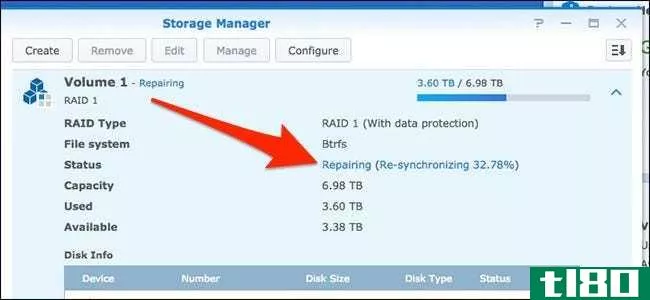
与运行智能测试一样,您可以像往常一样继续使用NAS,但在修复过程中可能会发现性能下降。还要记住,在修复过程中,您不能更改RAID类型(例如,如果安装了更多驱动器,则从RAID 1切换到RAID 5)。您必须先修复原始阵列,然后再更改RAID类型。
- 发表于 2021-04-06 08:45
- 阅读 ( 346 )
- 分类:互联网
你可能感兴趣的文章
将数据存储在freenas盒上的10个原因
... 最不灵活的选择是商店买的。像QNAP和Synology这样的替代网络存储解决方案可能更容易设置。然而,附加到它们的成本,以及有限的灵活性,与FreeNAS不同。这就是原因。 ...
- 发布于 2021-03-14 03:40
- 阅读 ( 319 )
网络存储解决方案:云与nas、san与das
...必须单独购买驱动器并自己**。一个很好的入门级选择是Synology DS216J NAS(英国)。或者考虑构建自己的NAS! ...
- 发布于 2021-03-14 12:15
- 阅读 ( 244 )
家庭媒体服务器和共享存储的4个最佳nas
...盒子的界面太混乱,你就不能像使用VPN一样充分利用它。Synology、QNAP和Western Digital都有简单易用的界面,它们都配有出色的移动应用程序,因此即使不在家也可以访问数据。 ...
- 发布于 2021-03-18 12:22
- 阅读 ( 417 )
plex服务器的最佳预构建、diy和nas解决方案
... Synology 2 bay NAS Disk Station, DS218play (Diskless) BUY NOW ON AMAZON ...
- 发布于 2021-03-19 00:29
- 阅读 ( 465 )
在计算机上备份数据的最佳方法是什么?
... 要了解更多信息,请阅读我们关于如何在Windows10上备份数据以及如何备份iPhone的文章。 ...
- 发布于 2021-03-22 23:11
- 阅读 ( 286 )
synology推出了自己的硬盘系列和新的rackstation单元
Synology公司推出了新一代RackStation设备,同时推出了全新的公司first HAT5300企业级硬盘。Synology的新硬盘是专门为Synology部署开发的,因此它们应该得到很好的优化。 ...
- 发布于 2021-03-27 04:07
- 阅读 ( 267 )
如何保护您的天气nas从勒索软件
最近,一些Synology的所有者发现他们的NAS系统上的所有文件都是加密的。不幸的是,一些勒索软件已经感染了NAS,并要求支付恢复数据的费用。以下是保护NAS的方法。 如何避免勒索软件攻击 Synology警告NAS拥有者,最近有几次勒...
- 发布于 2021-04-03 07:26
- 阅读 ( 185 )
我应该买哪种天气预报?
Synology提供了过多的NAS型号可供选择,但如果您不确定所有的区别是什么,那么选择可能会有点令人眩晕。以下是一些你应该知道的事情,以帮助你缩小你的理想选择。 我们是滑学NAS产品的大粉丝,主要是因为它们非常容易设...
- 发布于 2021-04-06 11:03
- 阅读 ( 170 )
如何将mac备份到synology nas
...很容易做到。但是,如果您更愿意使用连接到本地网络的Synology NAS,那么还有更多的工作要做(但仍然非常简单)。 第一步:专门为时光机创建一个共享 您需要做的第一件事是在NAS上创建一个单独的共享文件夹,专门用于Time ...
- 发布于 2021-04-06 13:35
- 阅读 ( 288 )
备份与冗余:有什么区别?
...择从发生故障的硬盘驱动器中恢复的停机时间。 相关:如何智能地使用多个磁盘:RAID简介 而这正是冗余存储的主要目的:可靠性和正常运行时间。如果硬盘发生故障,并且没有数据冗余,它可以临时取出所有数据,直到更换发...
- 发布于 2021-04-06 14:15
- 阅读 ( 281 )